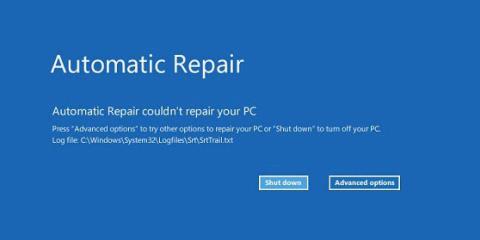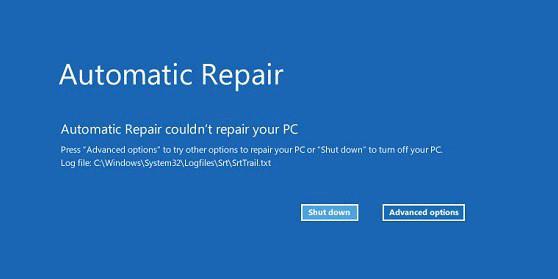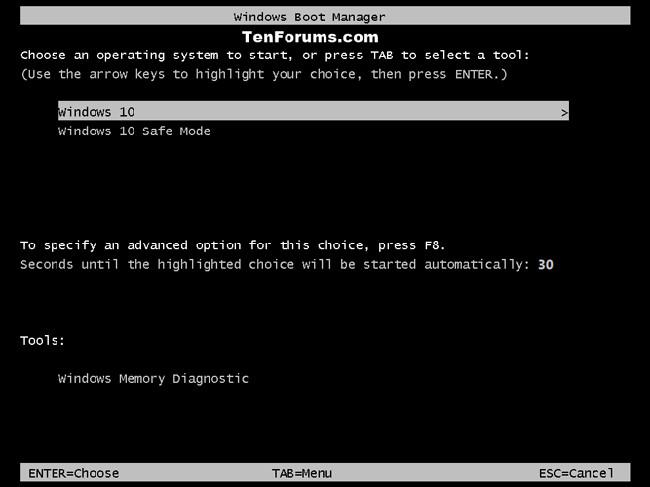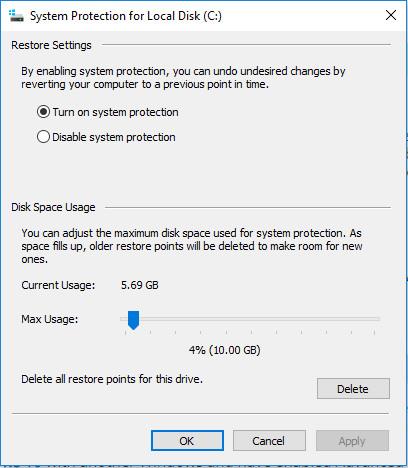Opakované automatické opravy mohou být jednou z nejvíce frustrujících věcí, které se mohou stát vašemu počítači se systémem Windows. Je ironií, že ve skutečnosti nikdy nic neopraví, místo toho způsobí pád počítače (Bootloop). A řekne vám „Automatická oprava nemohla opravit váš počítač“ a poté vám dá možnost „ Vypnout “ nebo otevřít „ Pokročilé možnosti“. “
Toto je důležitý problém, který vyžaduje rychlé a někdy drastické řešení, takže níže uvedený článek poskytne pokyny, které vám pomohou tuto chybu opravit.
Proč se chyba Automatic Repair vyskytuje znovu?
Za prvé, nejčastějším důvodem je, že se systém Windows nevypíná správně kvůli výpadku proudu nebo vybité baterii notebooku. Pokud k tomu dojde, data v registru se „zaplní“ chybovými položkami a váš pevný disk může selhat, protože počítač nestihne přejít do pohotovostního režimu.
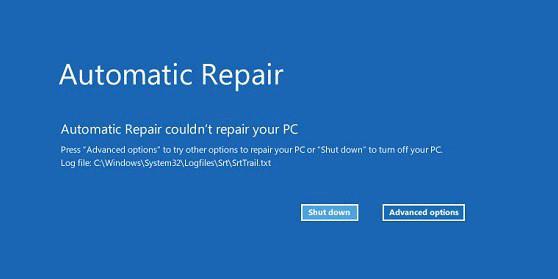
Některá řešení pro opravu chyb automatických oprav
Spusťte Windows normálně
Začněme tím nejjednodušším řešením. Někdy může dojít k chybám Automatic Repair ne proto, že by skutečně nastal problém s počítačem, ale proto, že se systém Windows mylně domnívá, že problém existuje. Zkuste tedy při spouštění počítače několikrát stisknout klávesu F8 , abyste vstoupili do Správce spouštění systému Windows, a poté vyberte „Spustit Windows normálně“.
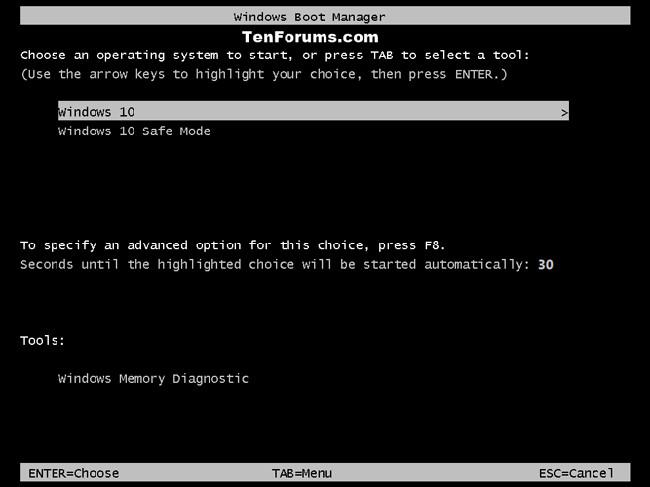
Pokud budete mít štěstí, výše uvedená metoda může problém vyřešit, pokud ne, pokračujte podle následujících metod.
Proveďte obnovení systému
Dalším krokem je pokus o obnovení systému. Všimněte si, že k tomu musíte nejprve povolit ochranu systému ve Windows.
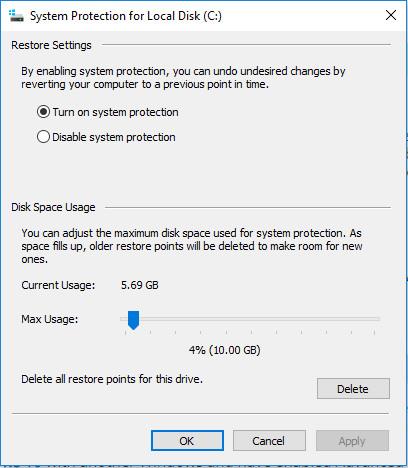
Automatická oprava vás zavede na modrou obrazovku Rozšířené možnosti spuštění. Zde vyberte „Odstraňování problémů > Pokročilé možnosti > Obnovení systému“ a vyberte datum před výskytem problému.
Použijte příkazový řádek
Pokud výše uvedená metoda stále nefunguje, musíte provést některé příkazy pomocí příkazového řádku. Na obrazovce Pokročilé spuštění klikněte na „Řešení problémů > Pokročilé možnosti “. Odtud vyberte Příkazový řádek a zadejte následující příkazy, každý oddělený klávesou Enter.
Poznámka : u posledního příkazu se "c:" změní v závislosti na písmenu vaší jednotky Windows.
bootrec.exe /rebuildbcd
bootrec.exe /fixmbr
bootrec.exe /fixboot
bootrec.exe /chkdsk / r c:
Doufejme, že jedno z výše uvedených řešení vám pomůže obnovit a spustit systém Windows. Nejhorším scénářem však je, že budete muset přeinstalovat systém Windows. Můžete to udělat z obrazovky Pokročilé spuštění, přejděte na „Řešení problémů > Resetovat počítač“ a postupujte podle pokynů.
Pokud se to nezdaří, vytvořte spouštěcí disk CD nebo flash disk Windows 10. Chcete-li použít toto spouštěcí zařízení, v Pokročilých možnostech spouštění v počítači vyberte možnost „ Použít zařízení “ a poté postupujte podle pokynů.
Hodně štěstí!